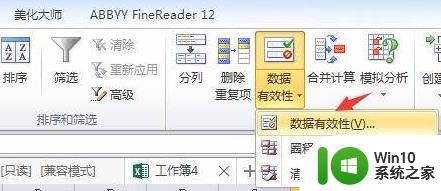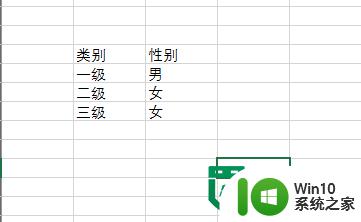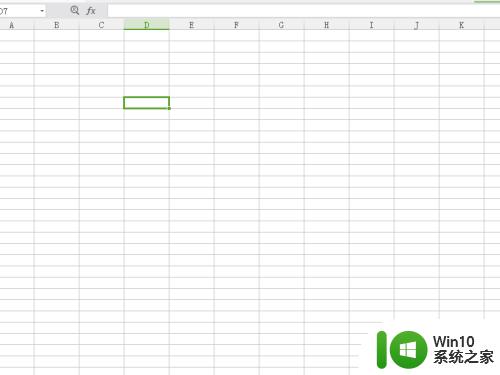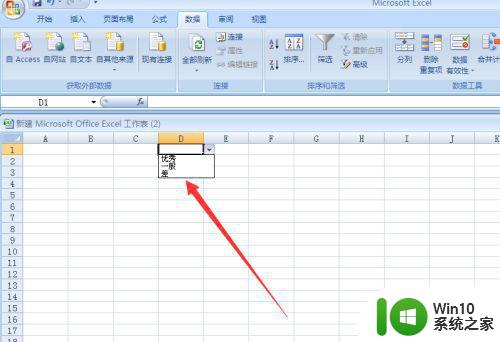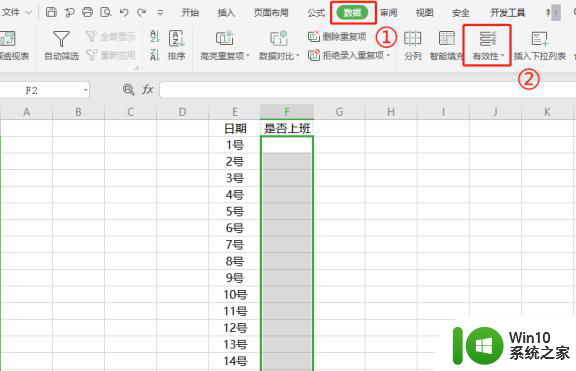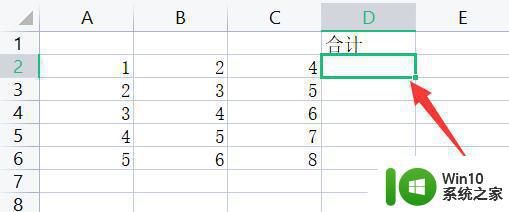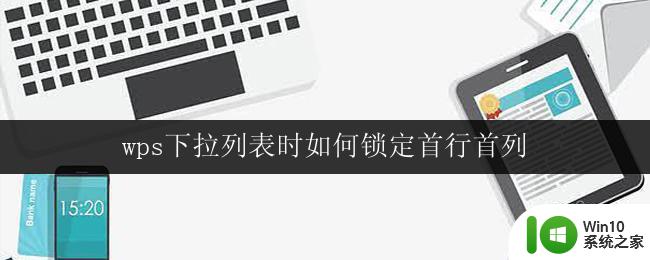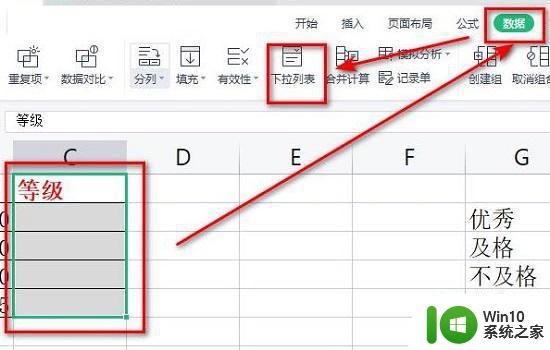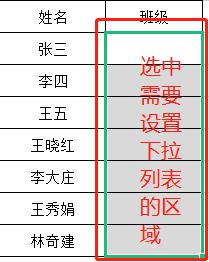excel中如何设置下拉列表 Excel表格下拉列表如何添加
更新时间:2023-12-30 11:07:23作者:xiaoliu
在日常的工作中,我们经常会遇到需要填写Excel表格的情况,为了提高填写效率和准确性,Excel提供了丰富的功能和设置选项,其中之一就是下拉列表。通过在Excel表格中设置下拉列表,我们可以在预先设定的选项中选择,避免了手动输入可能带来的错误和繁琐。在Excel中如何设置下拉列表呢?本文将会为大家详细介绍Excel表格下拉列表的添加方法,让我们一起来探索吧!
具体方法:
1、首先打开excel表格,然后找到需要设置下拉的数据。
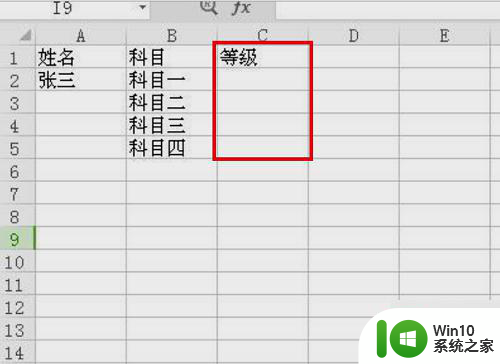
2、之后找到一个空白的位置,然后填写需要的等级,还可以将其隐藏哟。
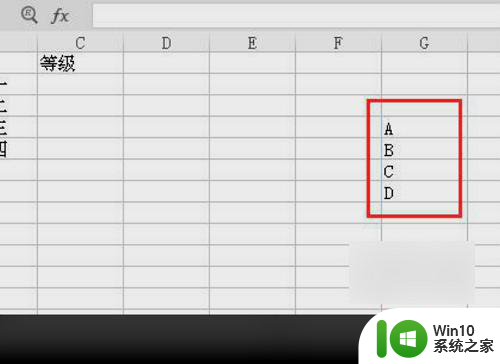
3、然后选择需要设置的那一列,在页面中点击“有效性”。
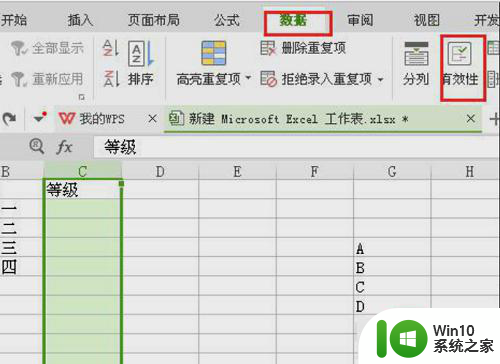
4、在弹出的窗口中,选择输入等级区域。
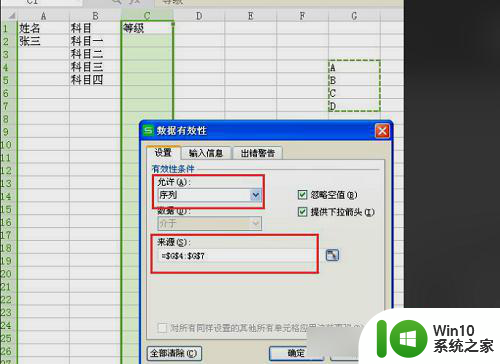
5、最后确定并返回,即可成功的设置下拉。
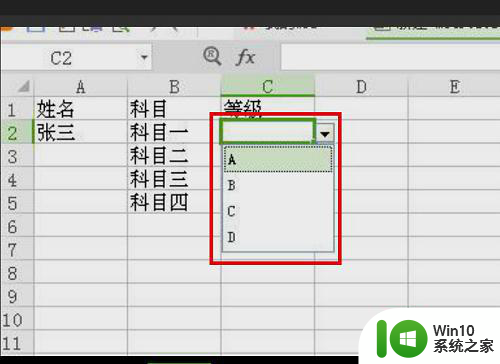
以上就是在Excel中设置下拉列表的全部内容,如果还有不清楚的用户,可以参考以上小编提供的步骤进行操作,希望对大家有所帮助。